So übertragen Sie Laptop-Daten optimal auf einen Computer. So übertragen Sie Daten von einem Laptop. Optimale Verbindungsart
- Verwenden Sie einen USB-Stick. Es kann ein Flash-Laufwerk oder tragbar sein Festplatte. Schließen Sie es an den ersten PC oder Laptop an und übertragen Sie die erforderlichen Dateien darauf. Verbinden Sie es mit dem zweiten Gerät und kopieren Sie diese Informationen. Die Methode ist sehr einfach, aber es gibt Situationen, in denen sie äußerst unbequem wird. Stellen Sie sich vor, Sie haben ein Flash-Laufwerk mit 4 GB Speicher und müssen 30 GB übertragen. Sie müssen den USB-Stick acht Mal an jeden Laptop anschließen. Vergnügen ist unangenehm.
Richten Sie eine direkte Kabelverbindung zwischen ein Laptops . Schließen Sie Laptops mit einem Netzwerkkabel an. Einstellungen öffnen lokales Netzwerk auf jedem Laptop. Wählen Sie TCP/IP(v4)-Protokolleigenschaften aus. Aktivieren Sie den Punkt „Folgende IP-Adresse verwenden“ und füllen Sie das erste Feld aus. Machen Sie dasselbe auf dem zweiten Laptop und ändern Sie das letzte (vierte) Segment der IP-Adresse. Um auf den gewünschten Laptop zuzugreifen, drücken Sie Win + R und geben Sie Folgendes ein: \IP-Adresse.
Wenn Sie mit der kabelgebundenen Verbindungsoption nicht zufrieden sind, verbinden Sie die Laptops drahtlos. Öffnen Sie das Netzwerk- und Freigabecenter. Wählen Sie „Drahtlosnetzwerke verwalten“. Klicken Sie auf „Hinzufügen“ und wählen Sie die Option „Computer-zu-Computer-Netzwerk erstellen“. Weiter klicken. Geben Sie den Namen des zukünftigen Netzwerks und das Passwort ein, um sich damit zu verbinden. Die Datenübertragungsrate kann 100 Mbps erreichen.
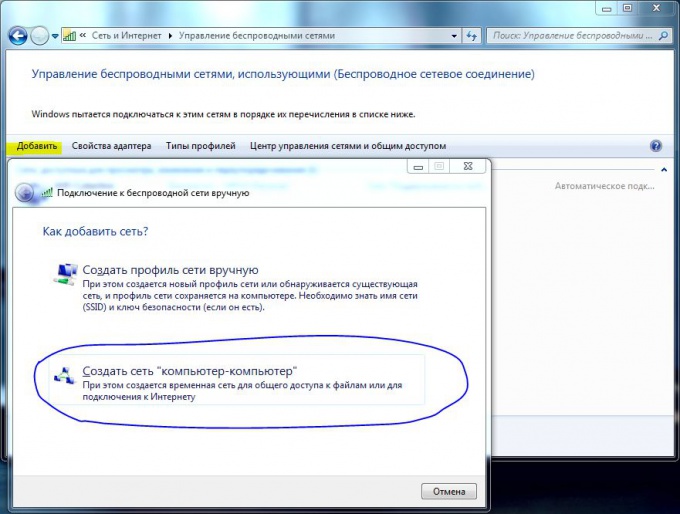
Schalten Sie den zweiten Laptop ein. Aktivieren Sie die Suche nach drahtlosen Netzwerken. Wählen Sie die soeben erstellte aus und stellen Sie eine Verbindung her, indem Sie das erforderliche Passwort eingeben. Um die Dateien eines der Laptops zu öffnen, während Sie auf dem anderen arbeiten, geben Sie den im vorherigen Schritt beschriebenen Befehl ein. Denken Sie daran, dass die Rate des Informationsaustauschs zwischen Laptops hängt von der Qualität des drahtlosen Netzwerksignals ab. Bereitstellen Höchstgeschwindigkeit Platzieren Sie beide Geräte so weit wie möglich näherer Freund zum Freund.
Tipp 2: So übertragen Sie Daten von einem Computer auf einen anderen
Es gibt mehrere Methoden zum Übertragen von Informationen zwischen Computern. Die Wahl der Methode hängt in der Regel von der übertragenen Datenmenge und der Häufigkeit ab, mit der diese Operation verwendet wird. Um einen ständigen Dateiaustausch zu gewährleisten, wird empfohlen, lokale Miniaturnetzwerke zu erstellen.

Du wirst brauchen
- - Netzwerkkabel.
Anweisung
Um ein kabelgebundenes LAN einzurichten, benötigen Sie in jedem Computer eine freie Netzwerkkarte. Stellen Sie sicher, dass diese Geräte im PC vorhanden sind. Verbinden Sie sie mit einem gekreuzten Netzwerkkabel. Moderne Netzwerkadapter erkennen automatisch den Typ des angeschlossenen Geräts, sodass Sie fast jedes Netzwerkkabel mit LAN-Anschlüssen verwenden können.
Schalten Sie beide Computer ein. Nachdem die Betriebssysteme geladen wurden, sollte das Netzwerk automatisch initialisiert werden. Wenn Sie mit Windows Seven arbeiten, dann wählen Sie im erscheinenden Fenster „Heimnetz“ aus. Dadurch wird es für Sie einfacher weitere Anpassung Parameter.
Legen Sie statische IP-Adressen für die Netzwerkadapter beider Computer fest. Öffnen Sie die Systemsteuerung und wählen Sie das Menü Netzwerkverbindungen. Klicken Sie mit der rechten Maustaste auf das Netzwerkkartensymbol und gehen Sie zu den Internetprotokolleinstellungen TCP / IP. Verwenden Sie unter Windows 7 und Vista das TCP/IPv4-Protokoll.
Markieren Sie „Folgende IP-Adresse verwenden“ und geben Sie den Wert ein. Geben Sie bei der Konfiguration der Netzwerkkarte des zweiten PCs eine ähnliche Adresse an und ersetzen Sie nur das letzte Segment. Erstellen Sie nun auf einem der Computer einen freigegebenen Ordner. Wählen Sie das gewünschte Verzeichnis aus und klicken Sie mit der rechten Maustaste darauf. Bewegen Sie den Mauszeiger über „Freigabe“ und wählen Sie „Heimnetzgruppe (Lesen/Schreiben)“ aus dem Dropdown-Menü aus.
Nachdem das neue Fenster erscheint, klicken Sie auf „Diesen Ordner freigeben“. Navigieren Sie nun zu einem anderen Computer und öffnen Sie das Menü Ausführen durch Drücken der Tasten Win und R. Geben Sie den Befehl \125.125.125.1 ein. Geben Sie anstelle der im Beispiel gezeigten Zahlen die IP-Adresse ein gewünschten Rechner. Drücken Sie die Eingabetaste und warten Sie, bis sich die Liste der öffentlichen Ordner des ausgewählten PCs öffnet.
in ein einziges Netzwerk. Verwenden Sie dazu am besten ein Netzwerkkabel. Dadurch werden Ihre Kosten im Vergleich zum Kauf eines Wi-Fi-Adapters erheblich gesenkt. Ein weiterer Pluspunkt des Kabelanschlusses ist die hohe Datenübertragungsrate (bis zu 100 Mbit/s). Kaufen Sie ein Twisted-Pair-Kabel der richtigen Länge. Verbinden Sie seine Anschlüsse mit den Netzwerkadaptern des Computers und Laptops.
Schalten Sie beide Geräte ein und warten Sie, bis der Download abgeschlossen ist. Öffnen Sie das Netzwerk- und Freigabecenter auf Ihrem Computer. Wählen Sie das Menü "Adaptereinstellungen ändern". Gehen Sie zu den Eigenschaften der Netzwerkkarte, die mit dem Laptop verbunden ist. Öffnen Sie die Internetprotokolleinstellungen TCP/IPv4. Stellen Sie diese Netzwerkkarte auf eine statische IP-Adresse ein.
Führen Sie die gleiche Einstellung für durch Netzwerkadapter mobilen Computer, indem Sie das letzte Segment der IP-Adresse ändern. Passen Sie nun die Einstellungen an öffentlicher Zugang auf einem Laptop. Dies ist notwendig, damit der Computer auf bestimmte Ordner auf dem Laptop zugreifen kann.
Öffnen Sie das Netzwerk- und Freigabecenter, wählen Sie „Freigabeeinstellungen ändern“. Wählen Sie das Profil aus, das Sie verwenden dieser Moment, wie z. B. Zuhause oder Arbeit. Erweitern Sie das Menü und aktivieren Sie den Punkt "Netzwerkerkennung aktivieren". Wählen Sie nun im Unterpunkt „Zugriff auf freigegebene Ordner“ die Option „Aktivieren“. Klicken Sie auf die Schaltfläche "Änderungen speichern".
Öffnen Sie das lokale Laufwerk, auf das Sie Dateien von Ihrem Computer kopieren möchten. Erstellen Sie einen neuen Ordner und geben Sie ihn frei. Wählen Sie „Lesen und Schreiben“. Gehen Sie hinter den Computer und drücken Sie die Tasten Win und R. Geben Sie die Zeichenfolge \\100.100.100.2 in das sich öffnende Feld ein. IN dieser Fall die Zahlen symbolisieren die IP-Adresse des Laptops. Öffnen Sie den öffentlichen Ordner und kopieren Sie die erforderlichen Informationen dorthin.
Dateienübernommen von Computer auf einen Computer übertragen, um sie auf einem Computer zu verwenden, auf dem sie nicht vorhanden sind, sowie zum Bearbeiten und bequemeren Präsentieren oder Anzeigen. Um Dateien von zu übertragen Computer auf einen Computer übertragen, müssen Sie es mithilfe der Datenübertragungstechnologie kopieren. Dies ist sowohl mit Hilfe von Wechselmedien als auch mit Hilfe von CD möglich. Wenn das Kopieren mit diesen Methoden nicht möglich ist, wird das Internet verwendet.
Du wirst brauchen
- - Computer Nr. 1
- - Wechsellaufwerk
- - CD-R/CD-RW
- - Internet
- - Computer Nr. 2
Anweisung
Ähnliche Videos
Wenn es zu viele Dateien gibt, teilen Sie sie in mehrere Archive auf.
Kompakt Scheibe anders als ein Flash-Laufwerk oder eine Festplatte Scheibe sondern dadurch, dass es nicht auf sie übertragen werden kann Dateien mit einfacher Kopie. Dateien an Scheibe müssen mit einem optischen Brenner aufgezeichnet werden.

Anweisung
Wenn vor einigen Jahren ein optisches Laufwerk zum Schreiben eine Kuriosität war, ist heute jeder moderne Laptop oder Computer mit einem solchen Gerät ausgestattet. Neben der Fähigkeit solcher Laufwerke, beliebige Informationen aufzuzeichnen Scheibe und man kann die Fähigkeit einiger bemerken, das Bild oben zu brennen Scheibe a. Um die Möglichkeit zu nutzen, Dateien zu schreiben Scheibe, stellen Sie sicher, dass Ihr optisches Laufwerk beschreibbar ist. Solche Laufwerke haben definitiv ein Symbol in Form von zwei Buchstaben: RW.

Es öffnet sich ein Fenster, in dem Sie die erforderlichen Daten übertragen sollten Dateien indem Sie sie mit der Maus aus einem anderen Fenster ziehen.

Klicken Sie nun auf oben links im Fenster Optisches Laufwerk auf der Aufschrift „Record Dateien auf einem kompakten Scheibe". Der Aufnahmeassistent wird geöffnet. Scheibe s, das Sie auffordert, den Namen Ihres neuen einzugeben Scheibe und führt den Aufnahmevorgang aus. Auf diese Weise, Dateien vom Computer übertragen werden Scheibe.

Fähigkeiten wie Transfer Schnur oder ein Leerzeichen erstellen, beziehen Sie sich auf die Grundlagen der Arbeit in einem Texteditor und auf einem Computer im Allgemeinen. Ohne sie zu kennen, ist es für einen unerfahrenen Benutzer einfach unmöglich, zu ernsthafteren Schreib- und Textformatierungswerkzeugen überzugehen. Dies ist praktisch dasselbe, als würde man ein Dokument eingeben, ohne die Tasten zu kennen.

Du wirst brauchen
- Maus, Tastatur
- Texteditor
Anweisung
Um zu überweisen Schnur Setzen Sie unten den Cursor an die Stelle der Zeile, von der aus Sie diesen Vorgang ausführen möchten. Sie können den Cursor mit der Maus oder mit der Tastatur mit den Pfeilen bewegen. Drücken Sie die „Enter“-Taste. Der blinkende Cursor steht am Anfang der nächsten Zeile. Zusammen mit ihm auf Schnur der Rest des Textes wird nach unten verschoben.
Wenn Sie einen Umzug planen Schnur oben und woanders, dann sollte es kopiert werden. Markieren Schnur, klicken Sie dann mit der rechten Maustaste darauf. Wählen Sie Kopieren. Bewegen Sie den Mauszeiger über die Stelle, an der Sie einfügen möchten Schnur. Klicken Sie erneut mit der rechten Maustaste und klicken Sie auf Einfügen.
Wenn Sie mit Tabellen arbeiten Microsoft Excel, dann sind dort ganz andere Methoden zur Übertragung relevant Schnur. Verwenden Sie die Registerkarte "Einfügen" - "Zeilen".
Quellen:
- Dokumentennavigation
In großen Büros dauert die Installation eines Betriebssystems auf Computern ziemlich lange. Es dauert jedoch nicht so lange Windows-Installation wie Parametereinstellung für jeden Benutzer. Darüber hinaus sind die Parameter ähnlich und in einigen Fällen völlig identisch.

Anweisung
Die Entwickler des Windows-Betriebssystems haben die Möglichkeit hinzugefügt, Profile zu kopieren und zu verschieben Benutzer, und dementsprechend alle Einstellungen dieser Profile Benennen Sie den Ordner Default User um.
Dieser Ordner befindet sich auf dem Systemlaufwerk. Wechseln Sie zum Systemlaufwerk (standardmäßig Laufwerk C:). Und gehen Sie zum Ordner "Dokumente und Einstellungen". Hier sollte sich der Ordner „Default User“ befinden. Klicken Sie mit der linken Maustaste auf diesen Ordner und wählen Sie „Umbenennen“ aus der Dropdown-Liste. Geben Sie dann einen neuen Ordnernamen ein.
Hinweis: Der Ordner „Default User“ ist ausgeblendet, daher müssen Sie die Anzeige zuerst aktivieren versteckte Dateien und Ordner.
Benennen Sie den Ordner mit dem alten Benutzer um, Profil was übertragen werden muss. Gehen Sie dazu zu nächsten Weg C: Dokumente und Einstellungen. Klicken Sie mit der linken Maustaste auf den Namen des alten Profils, wählen Sie „Umbenennen“ und geben Sie den Namen des Ordners ein: „Standardbenutzer“.
Erstelle eine neue Benutzer Windows und melden Sie sich mit seinem Konto an. In diesem Fall alle Einstellungen für das neue Profil Benutzer wird aus dem Ordner "Default User" entnommen, und wie Sie sich erinnern, Profil Hinweis: Alle oben genannten Schritte müssen vom Administratorkonto ausgeführt werden, und dies sollte nicht das Konto sein, dessen Einstellungen Sie übertragen möchten.
beachten Sie
Wenn das Benutzerprofil auf ein anderes lokales Laufwerk übertragen werden muss, verschieben Sie den Ordner mit den Benutzereinstellungen vom Systemlaufwerk auf das lokale Laufwerk, auf das Sie das Profil übertragen möchten. Danach müssen Sie den folgenden Registrierungszweig bearbeiten: "HKEY_LOCAL_MACHINE\SOFTWARE\Microsoft\Windows NT\CurrentVersion\ProfileList". Nachdem Sie diesen Zweig geöffnet haben, müssen Sie den Benutzer im geöffneten Baum finden und die Werte des Parameters „ProfileImagePath“ ändern.
Um Daten von einem Computer auf einen anderen zu übertragen, werden normalerweise Wechselmedien verwendet: Flash-Karten, Festplatten usw. Oft besteht jedoch die Notwendigkeit, Daten direkt von einem Laptop auf einen anderen zu übertragen.
Gesponsert durch die Platzierung von P&G Artikel zum Thema „Wie man Dateien von Laptop zu Laptop überträgt“ Wie man Windows richtig installiert Wie man Dateien von Computer auf Laptop überträgt Wie man den Laptop-Speicher löscht
Anweisung
Erstens, wenn beide Laptops einen Internetzugang haben, dann können Sie einfach Dateien versenden Email von einem Laptop und auf einem anderen.
Es gibt viele Möglichkeiten, einen Laptop mit dem Internet zu verbinden: über ein einfaches Modem, ein mobiles Modem, Handy mit GPRS-Funktion, Standleitung, Wi-Fi. Diese Methode zum Übertragen von Dateien ist jedoch nicht geeignet, wenn die Dateigröße sehr groß ist und es unmöglich oder umständlich ist, sie in kleine Bestandteile aufzuteilen.
In diesem Fall ist die zweite Methode geeignet.
Es besteht darin, ein lokales Netzwerk zu erstellen, das aus zwei Laptops besteht.
Zuerst müssen Sie sicherstellen, dass beide Laptops eingebaut sind Netzwerkkarten, andernfalls kann kein lokales Netzwerk erstellt werden. Wenn keine Netzwerkkarte vorhanden ist, können Sie eine kaufen und einbauen, wenn das Design des Laptops dies zulässt. Außerdem benötigen Sie ein Netzwerkkabel mit passenden Steckern, meist USB-Steckern.
Nachdem Sie das Netzwerkkabel an beide Laptops angeschlossen haben, öffnen Sie „Network Places“ und klicken Sie auf „Network Setup Wizard“. Wenn Sie installiert haben operationssystem Klicken Sie unter Windows XP in der Netzwerkumgebung auf „Heimnetzwerk oder kleines Netzwerk einrichten“.
Indem Sie den intuitiven Anweisungen des Installationsassistenten folgen, können Sie ganz einfach ein lokales Netzwerk erstellen. Wenn das Symbol des zweiten Laptops im Ordner „Netzwerkumgebung“ erscheint und Sie darauf doppelklicken, sehen Sie die auf dem zweiten Laptop verfügbaren Dateien.
Markieren Sie im Explorer die gewünschten Dateien, klicken Sie auf „Kopieren“, navigieren Sie zum gewünschten Ordner auf Ihrem Laptop und klicken Sie auf „Einfügen“. Die ausgewählten Dateien werden von einem Laptop auf einen anderen kopiert.
Wie einfachAndere verwandte Nachrichten:
Es gibt mehrere Methoden, mit denen Sie Dateien von einem Desktop-Computer auf einen Laptop übertragen können. Am einfachsten ist die Verwendung von USB-Laufwerken. Leider bietet es keine ausreichende Datenübertragungsgeschwindigkeit und erfordert ein ständiges Eingreifen des Benutzers. Sie benötigen ein Netzwerkkabel.
Der Laptop ist erstens kompakt und kann in Bezug auf die Funktionalität einen Desktop-Computer ersetzen. Zweitens können Sie es mitnehmen und arbeiten, wo immer Sie wollen. Aber damit ein vom Netzwerk getrennter Laptop lange funktioniert, muss er einen guten Akku haben. Sie benötigen einen Laptop mit
Um ein lokales Netzwerk zwischen zwei Laptops zu erstellen, können Sie mehrere verwenden Verschiedene Optionen. Sie haben ihre eigenen Vor- und Nachteile, daher hängt die Wahl von Ihrem Zweck ab, diese Geräte anzuschließen. Sie benötigen ein Netzwerkkabel, einen USB-Netzwerkadapter. P&G-Platzierungssponsor-verwandte Artikel
Es gibt mehrere Möglichkeiten, einen Laptop mit einem Desktop-Computer zu verbinden. Typischerweise wird eine solche Verbindung verwendet, um einen synchronen Internetzugang von beiden Geräten bereitzustellen. Sie benötigen ein Netzwerkkabel oder einen WLAN-Adapter. P&G-Platzierungssponsor Verwandte Artikel „So schließen Sie einen Laptop an
Es ist nicht schwierig, ein lokales Netzwerk zu erstellen und zu konfigurieren, das aus zwei Geräten besteht. Wenn wir reden etwa ein Laptop und ein Computer, dies kann mit mehreren erfolgen verschiedene Wege. Gesponsert durch die Platzierung von P&G Artikel zum Thema „So synchronisieren Sie einen Laptop und einen Computer“ So booten Sie einen Laptop hinein
Es gibt zwei Möglichkeiten, ein lokales Netzwerk zwischen einem Computer und einem Laptop zu erstellen: Verwenden Sie eine Kabelverbindung oder ein drahtloses Wi-Fi-Netzwerk. Beide Methoden haben ihre Vor- und Nachteile. Sie benötigen ein Netzwerkkabel, einen Wi-Fi-Adapter. P&G-Platzierungssponsor Verwandte Artikel So erstellen Sie ein lokales Netzwerk
Moderne Technologien ermöglichen Ihnen einen schnellen und bequemen Informationsaustausch zwischen mehreren Laptops oder Computern. Und dazu ist es absolut nicht notwendig, eine Titanenarbeit zu leisten, indem Sie FTP-Server oder ähnliche Filesharing-Ressourcen einrichten. Meistens reicht es aus, einfach zu erstellen
Laptops haben gegenüber Desktops eine Reihe von Vorteilen. persönliche Computer. Doch manchmal werden uns diese Vorteile im Alltag zu Schwierigkeiten. Zum Beispiel ist ein Laptop zunächst so konzipiert, dass er mit Wi-Fi-Netzwerken oder drahtlosen USB-Modems funktioniert, aber manchmal treten Situationen auf, in denen
Es gibt mehrere Methoden, mit denen Sie Dateien von einem Desktop-Computer auf einen Laptop übertragen können. Am einfachsten ist die Verwendung von USB-Laufwerken. Leider bietet es keine ausreichende Datenübertragungsgeschwindigkeit und erfordert ein ständiges Eingreifen des Benutzers.
Du wirst brauchen
Netzwerkkabel.
Gesponsert durch die Platzierung von P&G Artikel zum Thema „Wie man Dateien von einem Computer auf einen Laptop überträgt“ Wie man ein lokales Netzwerk zwischen einem Computer und einem Laptop erstellt Wie man einen Laptop mit einem Computer verbindet Wie man eine Datei von einem Computer zu überträgt Computer über WLAN
Anweisung
Verbinden Sie Ihren Computer und Laptop mit einem einzigen Netzwerk. Verwenden Sie dazu am besten ein Netzwerkkabel. Dadurch werden Ihre Kosten im Vergleich zum Kauf eines Wi-Fi-Adapters erheblich gesenkt. Ein weiterer Pluspunkt des Kabelanschlusses ist die hohe Datenübertragungsrate (bis zu 100 Mbit/s). Kaufen Sie ein Twisted-Pair-Kabel der richtigen Länge. Verbinden Sie seine Anschlüsse mit den Netzwerkadaptern des Computers und Laptops. Schalten Sie beide Geräte ein und warten Sie, bis der Download abgeschlossen ist. Öffnen Sie das Netzwerk- und Freigabecenter auf Ihrem Computer. Wählen Sie das Menü "Adaptereinstellungen ändern". Gehen Sie zu den Eigenschaften der Netzwerkkarte, die mit dem Laptop verbunden ist. Öffnen Sie die Internetprotokolleinstellungen TCP/IPv4. Stellen Sie diese Netzwerkkarte auf eine statische IP-Adresse ein. Führen Sie eine ähnliche Konfiguration für den Netzwerkadapter des mobilen Computers durch, während Sie das letzte Segment der IP-Adresse ändern. Passen Sie nun die Freigabeeinstellungen auf dem Laptop an. Dies ist notwendig, damit der Computer auf bestimmte Ordner auf dem Laptop zugreifen kann. Öffnen Sie das Netzwerk- und Freigabecenter, wählen Sie „Freigabeeinstellungen ändern“. Wählen Sie das aktuell verwendete Profil aus, z. B. Privat oder Arbeit. Erweitern Sie das Menü und aktivieren Sie den Punkt "Netzwerkerkennung aktivieren". Wählen Sie nun im Unterpunkt „Zugriff auf freigegebene Ordner“ die Option „Aktivieren“. Klicken Sie auf die Schaltfläche "Änderungen speichern". Öffnen Sie das lokale Laufwerk, auf das Sie Dateien von Ihrem Computer kopieren möchten. Erstellen Sie einen neuen Ordner und geben Sie ihn frei. Wählen Sie „Lesen und Schreiben“. Gehen Sie hinter den Computer und drücken Sie die Tasten Win und R. Geben Sie die Zeile \100.100.100.2 in das sich öffnende Feld ein. In diesem Fall stellen die Zahlen die IP-Adresse des Laptops dar. Öffnen Sie den öffentlichen Ordner und kopieren Sie die erforderlichen Informationen dorthin. Wie einfach
Andere verwandte Nachrichten:
Es gibt zwei Möglichkeiten, einen Desktop-Computer und einen Laptop mit einem einzigen Netzwerk zu verbinden. Sie können eine normale Kabelverbindung oder eine drahtlose Wi-Fi-Verbindung verwenden. Sie benötigen - Wi-Fi-Adapter. Gesponsert von P&G Placement Artikel zum Thema „So kombinieren Sie einen Laptop mit einem Computer“ So stellen Sie eine Verbindung her
Sie können sich eine Vielzahl von Schemata zum Aufbau lokaler Netzwerke ausdenken. Viel hängt von der Anzahl der angeschlossenen Computer, ihrem Zweck und der Gewährung des Zugriffs auf bestimmte Ressourcen ab. Sie benötigen einen Netzwerk-Hub. Gesponsert durch die Platzierung von P&G Artikel zum Thema „Wie man einen Computer baut
Sie können verschiedene Techniken verwenden, um zwei Computer mit einem lokalen Netzwerk zu verbinden. Bei Desktop-PCs ist es sinnvoller, eine kabelgebundene Verbindung zu verwenden. Sie benötigen ein Crossover-Patchkabel. Gesponsert durch die Platzierung von P&G Artikel zum Thema „Wie man eine Verbindung zwischen zwei herstellt
Zwischen zwei stationäre Computer Sie können ein kabelgebundenes oder kabelloses LAN erstellen. Beide Arten haben ihre Vor- und Nachteile, daher hängt es von Ihren Vorlieben ab, welche Option Sie wählen. Sie benötigen - Netzwerkkabel; - WLAN-Adapter. P&G-Platzierungssponsor Verwandte Artikel „Wie
Es gibt mehrere Methoden, um Daten von einem Computer auf einen anderen zu übertragen. Die logischste davon ist natürlich die Methode, ein lokales Netzwerk aufzubauen, vorausgesetzt, die Computer sind nahe genug beieinander. Sie benötigen - Netzwerkkabel. P&G-Platzierungssponsor Verwandte Artikel „Wie
Die meisten Besitzer mehrerer Computer oder Laptops ziehen es vor, diese Geräte mit einem lokalen Netzwerk zu verbinden. Um ein einfaches Heimnetzwerk zu erstellen, können Sie keine zusätzlichen Netzwerkgeräte verwenden. Sie benötigen ein Netzwerkkabel. P&G-Platzierungssponsor Verwandte Artikel „Wie
Es gibt mehrere Möglichkeiten, einen Laptop mit einem Desktop-Computer zu verbinden. Typischerweise wird eine solche Verbindung verwendet, um einen synchronen Internetzugang von beiden Geräten bereitzustellen. Sie benötigen ein Netzwerkkabel oder einen WLAN-Adapter. P&G-Platzierungssponsor Verwandte Artikel „So schließen Sie einen Laptop an
Es gibt mehrere Möglichkeiten, Informationen zwischen stationären Rechnern auszutauschen. Die logischste davon ist die Erstellung eines lokalen Netzwerks zwischen zwei Geräten. Sie benötigen WLAN-Adapter. Gesponsert durch die Platzierung von P&G Artikel zum Thema „So übertragen Sie eine Datei von Computer zu Computer durch
Einführung
Lassen Sie mich darauf hinweisen, dass viele von Ihnen schon einmal auf die Notwendigkeit gestoßen sind, Dateien von einem PC oder Laptop auf einen anderen zu übertragen. Für diese Zwecke können Sie verschiedene Flash-Laufwerke, Festplatten usw. verwenden, aber die bequemsten und der schnelle Weg ist ein Netzwerk aufzubauen. Wie Sie ein solches Netzwerk schnell erstellen und konfigurieren, wird in diesem Material beschrieben.
Dieses Material ist in erster Linie für diejenigen gedacht, die nicht die Zeit oder den Wunsch haben, Computernetzwerke durch Studium der Materialien der Website tiefer zu verstehen, aber Dateien von einem Gerät auf ein anderes übertragen müssen.
Die Beschreibung erfolgt am Beispiel von Windows XP und Windows Vista. Es gibt keinen Unterschied in der Einrichtung zwischen PC und Laptop.
Um die Dateifreigabe zu organisieren, müssen Sie zuerst ein Netzwerk zwischen Geräten erstellen und dann die Freigabe einrichten. Lass uns anfangen.
Netzwerkerstellung
Um Dateien zu übertragen, ist es am bequemsten und schnellsten, eine Verbindung über ein Netzwerkkabel herzustellen. Netzwerkkabel Um ein Netzwerk zu erstellen, gibt es direkte und Crossovers (Crossovers). Wir brauchen ein Crossover-Kabel. Sie können es im Laden kaufen oder selbst herstellen. Weitere Einzelheiten zur Herstellung eines solchen Kabels sind in diesem Material beschrieben:. Es ist erwähnenswert, dass moderne Netzwerkkarten in der Lage sind, den Kabeltyp automatisch zu erkennen und sich daran anzupassen. Mit anderen Worten, wenn Sie kein Crossover-Kabel haben, können Sie ein gerades Kabel verwenden. Mit hoher Wahrscheinlichkeit wird das Netzwerk funktionieren.
Wenn die Verwendung eines kabelgebundenen Netzwerks aus irgendeinem Grund nicht möglich ist, können Sie ein drahtloses Netzwerk erstellen. Das Setup-Verfahren ist das gleiche. Weitere Details zu drahtlosen Netzwerken werden in diesem Material beschrieben:
Beginnen wir nun mit der Einrichtung des Netzwerks.
Netzwerkeinrichtung in Windows XP
Wir gehen zu Schalttafel -> Netzwerkverbindungen
Wir klicken auf die Verbindung zum lokalen Netzwerk. Beachten Sie, dass die Verbindung sagt In Verbindung gebracht. Klicken Sie mit der rechten Maustaste und klicken Sie auf Eigenschaften
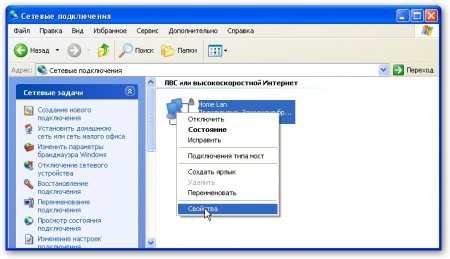
Wählen Internetprotokoll (TCP/IP) und klicken Sie auf Eigenschaften
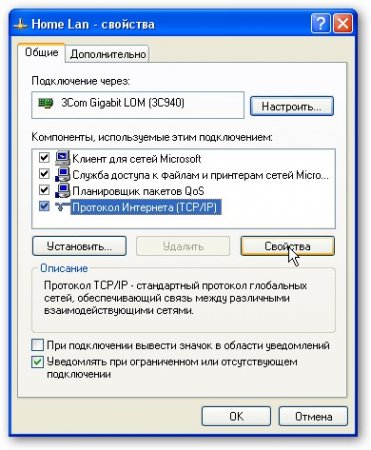
Klicken OK. Die Netzwerkeinrichtung auf einem Gerät (PC oder Laptop) ist abgeschlossen. Überlegen Sie, wie das Netzwerk in Windows Vista konfiguriert wird.
Netzwerkeinrichtung in Windows Vista
Wir gehen zu Schalttafel -> -> Verwaltung der Netzwerkverbindung

Klicken Sie mit der rechten Maustaste auf LAN-Verbindung, gehen Sie zu Eigenschaften:
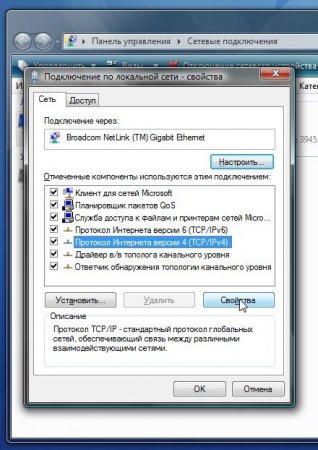
Wählen Internetprotokoll Version 4 (TCP/IP) und klicken Sie auf Eigenschaften:

Es sollte etwa so aussehen:
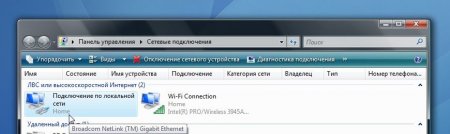
Gehen wir nun zu Netzwerk-und Freigabecenter und schauen Sie sich unser Netzwerk an. Es muss privat sein.. Wenn dies nicht der Fall ist, klicken Sie auf Einstellung
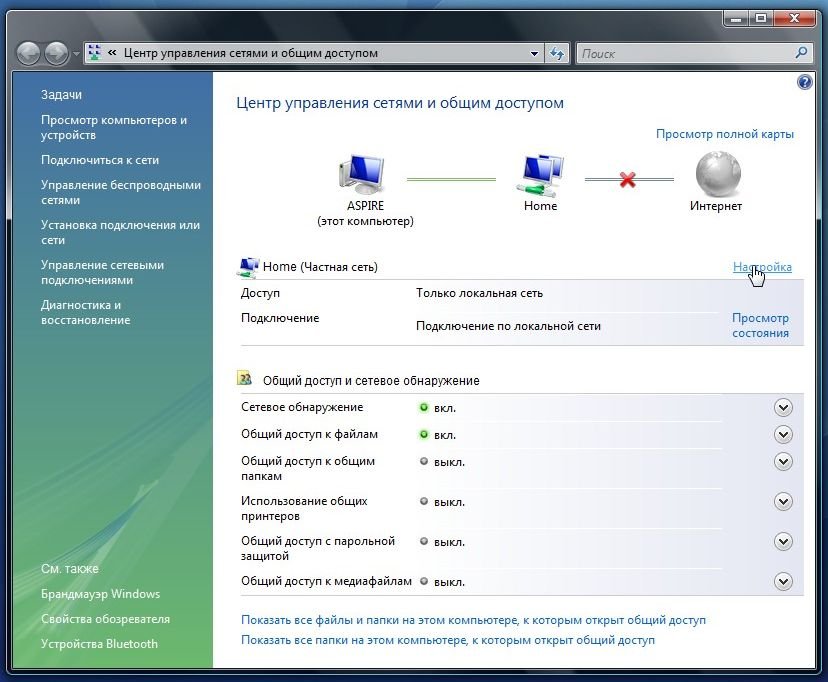

Klicken schließen:


Das ist alles. Mit Netzwerkeinrichtung unter Vista fertig. Kommen wir nun zur Einstellung Allgemeiner Zugriff
Freigabe in Windows XP einrichten
Zuerst gehen wir zu Service -> Ordnereigenschaften:
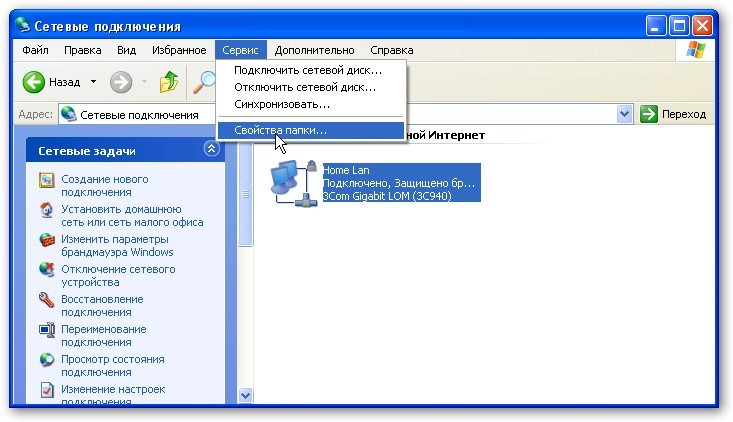
Auf der Registerkarte Sicht Einfache Dateifreigabe aktivieren:
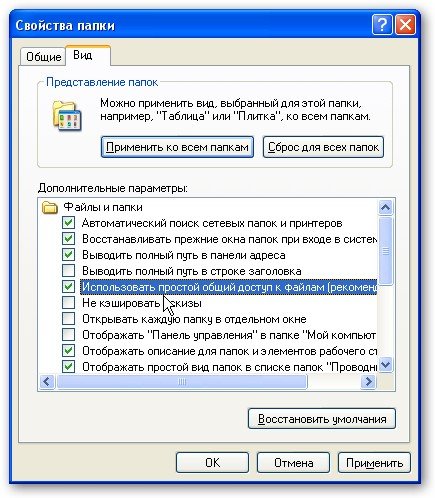

Wir drücken den Knopf Ändern Tab Computername und geben Sie einen Namen ein Arbeitsgruppe. Zwei Computer im Netzwerk müssen denselben Arbeitsgruppennamen haben. Auf derselben Registerkarte können Sie den Namen des Computers im Netzwerk angeben.
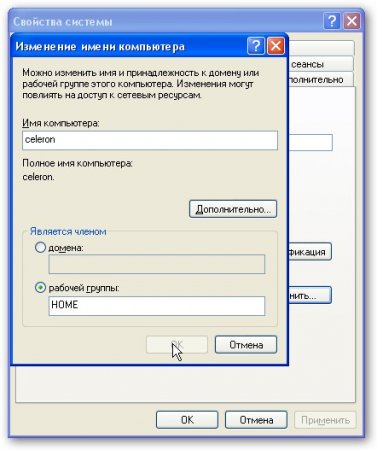
Jetzt gehen wir hinein Mein Computer Freigabe und Sicherheit...
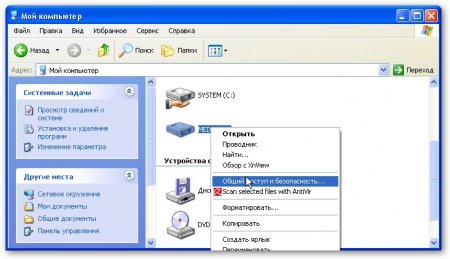
Klicken Sie auf die Warnung:
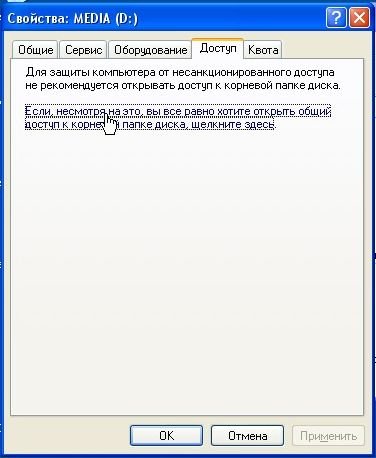
Geben Sie den Namen der freigegebenen Ressource an und erlauben (oder verbieten) Sie das Ändern von Dateien über das Netzwerk:

Das ist alles
Konfigurieren der Freigabe in Windows Vista
Zuerst gehen wir zu Schalttafel -> Ordnereigenschaften und aktivieren Sie das Kontrollkästchen:
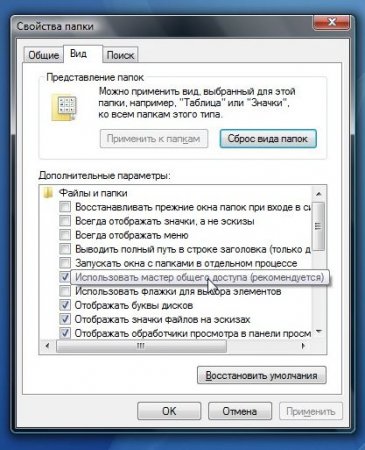

Klicke auf Ändern:
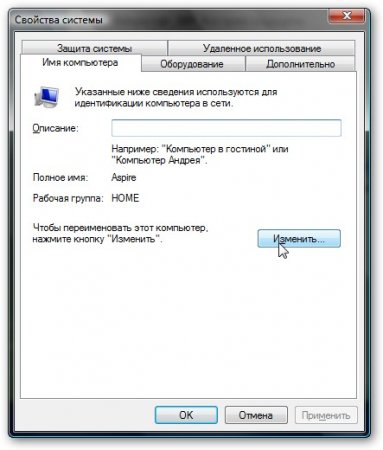
Geben Sie den Namen des Computers und der Arbeitsgruppe ein. Der Arbeitsgruppenname muss auf allen Computern im Netzwerk übereinstimmen:
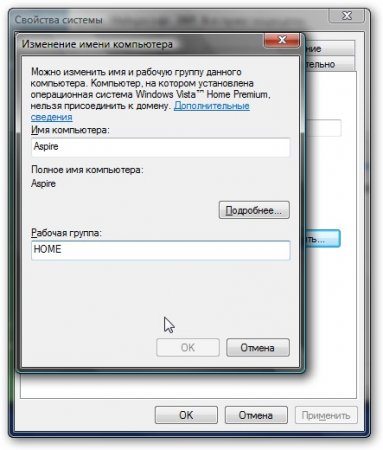
Jetzt gehen wir hinein Computer und klicken Sie auf den Ordner, auf den Sie Zugriff über das Netzwerk gewähren möchten, und wählen Sie ihn aus dem Menü aus Allgemeiner Zugriff.... In meinem Beispiel teile ich die gesamte D:-Partition, d. h. die gesamte D:-Partition der ersten (auf der der Zugriff geöffnet wurde) wird auf einem anderen Computer angezeigt
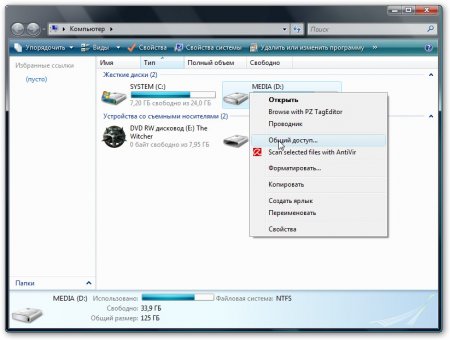
Klicke auf Zusätzlicher Zugriff:
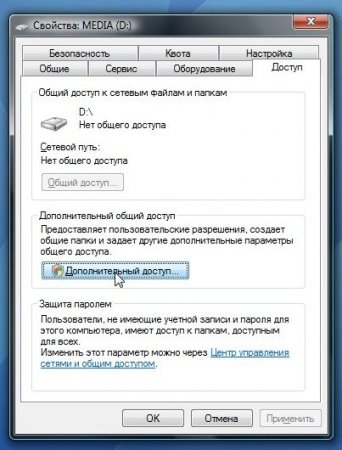
Geben Sie den Namen der Freigabe an und klicken Sie auf Berechtigungen

Auf dieser Registerkarte können wir angeben, welche Benutzer Dateien auf diesem Computer über das Netzwerk öffnen und ändern können:

So sollte es aussehen:
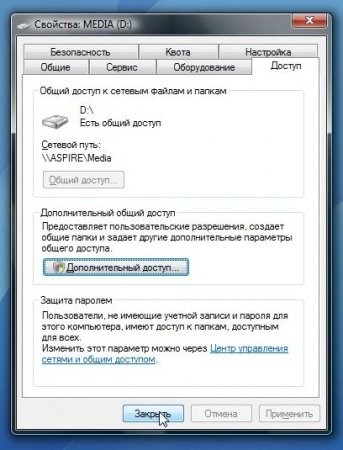
Die Freigabe unter Windows Vista ist abgeschlossen.
So greifen Sie auf Freigaben auf einem anderen Computer zu
Nachdem Sie das Netzwerk und die Dateifreigabe eingerichtet haben, können Sie bereits Dateien von einem Computer auf einen anderen übertragen.
Dazu müssen Sie öffnen Computer und in die Adressleiste eingeben \Computername. Zum Beispiel: \STREBEN oder \Athlon. Es ist auch möglich, durch Netzwerk oder Netz. Wenn dies nicht funktioniert, können Sie die IP-Adresse eines anderen Computers im Netzwerk eingeben:

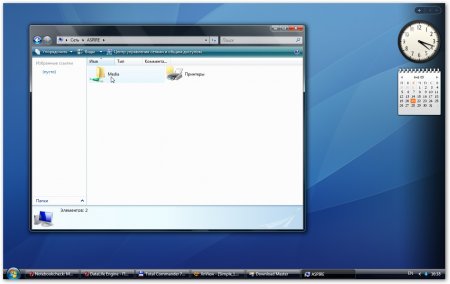
Wenn Sie ständig mit freigegebenen Dateien arbeiten müssen, die sich auf einem anderen Computer befinden, klicken Sie mit der rechten Maustaste auf den freigegebenen Ordner und wählen Sie aus Netzlaufwerk zuordnen. In diesem Fall wird der Ordner mit Dateien auf einem anderen Computer als Partition (Festplatte) angezeigt.
Mögliche Probleme lösen
Wenn Sie auf Dateien auf einem anderen Computer nicht zugreifen können, müssen Sie die folgenden Schritte ausführen:
1) Sehen Sie, ob die Netzwerkverbindung funktioniert, wenn die Lichter an sind
2) laufen Befehlszeile und geben Sie den Befehl ein Pingen Sie die IP-Adresse eines anderen Computers im Netzwerk. Zum Beispiel, Ping 192.168.1.1:

Wenn Sie Pings (0 % Verlust) haben, müssen Sie die Freigabeeinstellungen überprüfen, andernfalls die Einstellungen für die Netzwerkverbindung und die Firewall (Firewall).
Alle Fragen werden in diesem Forumsthread gestellt:
Es könnte hilfreich sein zu lesen:
- Wie fühlt es sich in der 17. Schwangerschaftswoche an?;
- Ist die Anwendung von Spasmalgon während der Schwangerschaft gerechtfertigt? Spasmalgon im zweiten Trimenon;
- Vierte Schwangerschaftswoche: Anzeichen, Symptome, Foto, Ultraschall;
- Können schwangere Frauen "Stodal" husten;
- Symptome und Behandlung von Pharyngitis bei Kindern: Beratung durch einen Kinderarzt Akute Pharyngitis bei Säuglingen 7 Monate;
- Dieses "schreckliche" Hämoglobin;
- Woher stammt Michail Sergejewitsch Gorbatschow?;
- Wie man Fastentage für Gesundheit und Abnehmen verbringt Wie man Fastentage richtig für sich einrichtet;